Hvordan aktivere eller deaktivere maskinvareakselerasjon i Spotify
Noen ganger kan du merke et ytelsesproblem når du bruker Spotify-appen. Dette kan skje hvis hastigheten på Internett-tilkoblingen din faller veldig lavt, eller hvis forbindelsen forsvinner helt. Men det kan også skje fordi datamaskinens prosessor sliter med å avkode lydstrømmen fra Spotify.
En potensiell løsning på dette problemet innebærer å aktivere en innstilling i Spotify-menyen kalt maskinvareakselerasjon. På noen datamaskiner kan dette hjelpe Spotify-appen til å prestere bedre, ettersom den bruker mer av ressursene på datamaskinen din for å levere en forbedret opplevelse. Motsatt, hvis du tidligere har aktivert maskinvareakselerasjon og finner ut at Spotify ikke kjører bra, kan det være lurt å deaktivere den for å se om appen fungerer bedre uten den. Du kan fortsette nedenfor for å se hvor du kan finne Spotifys innstilling for maskinvareakselerasjon.
Slik bytter du innstillingen for maskinvareakselerasjon i Spotify
Trinnene i denne artikkelen ble utført i Spotify-appen på en Windows 7-datamaskin. Merk at maskinvareakselerasjon kan være en forbedring av Spotify-bruksopplevelsen din på noen datamaskiner, mens den faktisk kan gjøre det verre for andre. Hvis du opplever et ytelsesproblem med Spotify-appen, kan det hjelpe å bytte på denne bryteren. Hvis appopplevelsen blir dårligere, vil du imidlertid gå tilbake til innstillingen som var overlegen.
Trinn 1: Start Spotify-appen.
Trinn 2: Klikk på Rediger- knappen øverst til venstre i vinduet, og klikk deretter Innstillinger .

Trinn 3: Bla ned til bunnen av menyen i midten av vinduet, og velg deretter alternativet Vis avanserte innstillinger .

Trinn 4: Bla til bunnen av denne menyen igjen, og klikk deretter på knappen til høyre for Aktiver maskinvareakselerasjon . Maskinvareakselerasjon slås på når knappen er grønn. Merk at du må starte Spotify på nytt for at maskinvareakselerasjonsendringene skal tre i kraft.
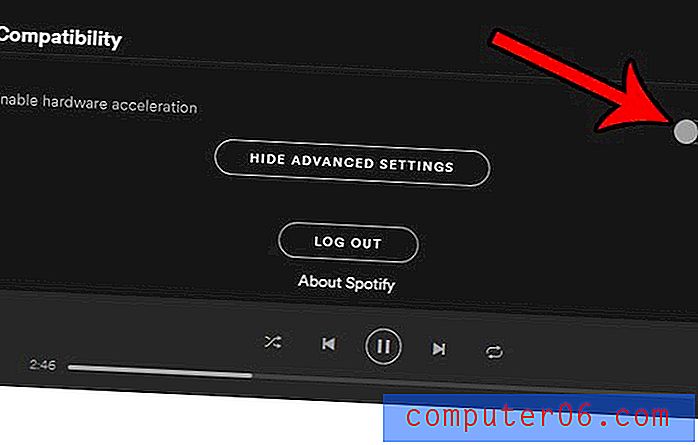
Mange andre applikasjoner på datamaskinen din har også maskinvareakselerasjonsalternativer. For eksempel kan du justere maskinvareakselerasjonsinnstillingen i Google Chrome hvis du også opplever suboptimal ytelse i nettleseren.



